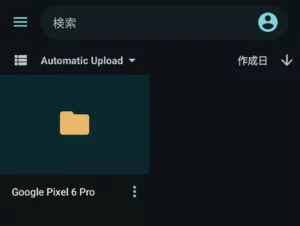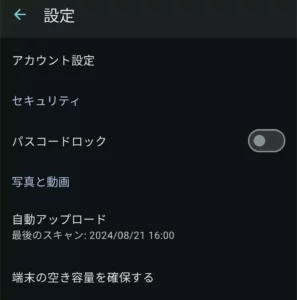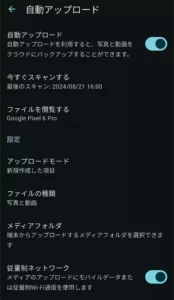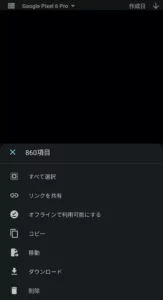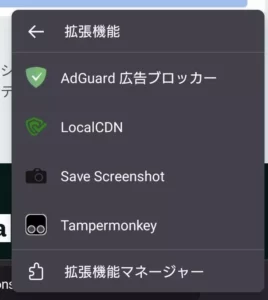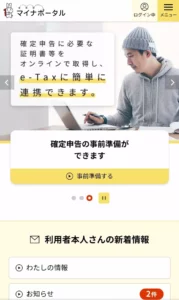目次
Pixel 5a以降の機種ではGoogle Photosへの無制限アップロードができない
Google Photos(以下フォトと記載)への無制限アップロードができるのが大きな魅力だったAndoridスマートフォン『Pixel』ですが、その特典もPixel 5まで。
Pixel 5a以降の機種ではフォトへの無制限アップロードができなくなりました。
無制限アップロードができるPixel端末をメインで使うのはそろそろ限界
メインのスマートフォンがPixel 5までの機種であれば問題なくフォトへの無制限アップロードを継続できます。
とは言え、現状フォトへ無制限アップロードできる最新のPixel端末であるPixel 5の発売日は2020年10月。
中古市場に出回っている端末の劣化も気になるし、元々インストールされているAndoridのバージョンも古いしで、
メインスマホとしてPixel 5以前の機種を使うのはそろそろ心もとなくなってきました。
メインのスマホはPixel以外にして、pCloudを経由して古いPixelをフォトへのアップロード専用端末にする
ちょっと検索をすると『FolderSync』と言うアプリを使って古いPixelをハブとして使っている記事がいくつかヒットします。
パソコンの知識がある方はこちらの方法を使ってもいいでしょう。
管理人は買い切りのクラウドストレージであるpCloudのストレージを持っているので、pCloudを経由してフォトにアップロードし直しています。
なんでわざわざpCloudからフォトに上げ直すかと言うと、フォトの検索機能やOCRが便利だからの一点。
『山』とか『海』とか『馬』とか『犬』とか、フォトに画像が上がってさえいれば過去の画像をいくらでも引っ張り出せますが、
pCloudの検索機能は単純なファイル名のみで使い物になりません。
pCloudとは
珍しい買い切り型のオンラインストレージです。
買い切り型なので一度買ったあとは月額料金がかかりません。
- mp3やmp4などの音楽ファイルを上げておくと簡単に再生ができる
- UIはそこまで使いやすくないがストレスを感じるほどでもない
と言うことで、月額支払いのクラウドストレージに抵抗がある人にとってはかなり優れたサービスです。
管理人は1ドル110円くらいの比較的円高の時期にブラックフライデーの350ドルで2TBのストレージを買いました。
為替レートにもよりますが、買い切りと考えればそんなに高い買い物ではないでしょう。
メインのスマホで行う設定
フォトへの無制限アップロードができないPixel5a以降のPixelやXperiaなどのAndroid端末、iPhoneなどはこちらを有効にします。
- pCloudの『設定』→『自動アップロード』をタップ
- 『自動アップロード』をオンにする
mineoなどほぼ容量無制限で使えるスマホプランの人は『従量制ネットワーク』にチェックを入れてもいいでしょう。
LTE通信でも自動でアップロードされる
『アップロードモード』はこれからpCloudへの移行をする場合は『すべて』、
一度pCloudにアップロードし終わった端末は「新規作成した項目」に設定しておきましょう。
バックアップ用端末の古いPixelで行う操作(フォトへのバックアップ)
Googleフォトのバックアップを有効にしている前提です。
- pCloudアプリの『ファイル』→『Automatic Upload』→メインのスマホのフォルダにアクセス。画像では『Google Pixel 6 Pro』フォルダ
- 一つファイルを長押しして選択
- メニューが表示されるので右端の3つの点線をタップ後、さらに表示されるメニューから『すべて選択』をタップ
- 『ダウンロード』をタップ
あとはダウンロードが終わったファイルからフォトへのバックアップが始まります。
フォトへのバックアップが完了したらpCloudの『Automatic Upload』内のファイルは全て削除しておくことを推奨します。
と言うのもpCloudはスワイプでの複数ファイル選択ができないので、
フォトへバックアップしたいタイミングで毎回『すべてのファイル』を選択してダウンロードした方が早くバックアップが終わるんですね。
pCloudの『オフラインファイル』がGoogleフォトなどの他のアプリから参照できるようになれば完全自動でアップロードできそうですが、
pCloudの運営に問い合わせたところ現時点で「オフラインファイルを他のアプリから参照できるようにする予定はない」とのことでした。
Google Photos→pCloudの同期は2025年3月をもって終了
pCloud→フォトではなく、GoogleフォトからpCloudへの同期バックアップは今までpCLoudの機能で簡単に設定できていたのですが、
2025年3月31日をもってGoogleのAPIに大幅な改悪が入りました。
- 30日に1回
- 上限2,000個
- 手動で実行する必要がある
ちょっとこれでは使い物にならないですね…。
フォトからのバックアップは素直に一括ダウンロードを使った方がいいかと思います。
データ エクスポートを使用して Google フォトの写真と動画をすべてダウンロードする方法 - Google フォト コミュニティ